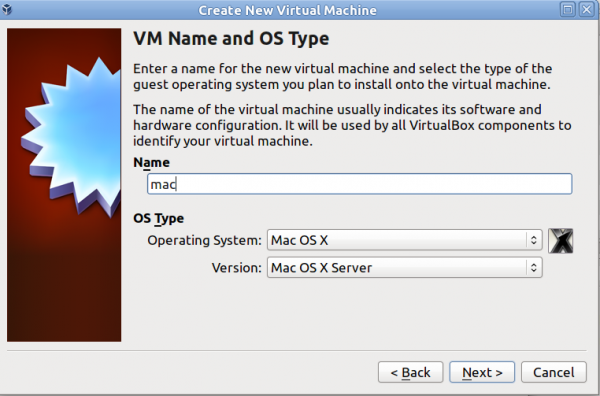Difference between revisions of "Разработка на калкулатор за IOS"
(Created page with "Category:Дипломни работи") |
|||
| (14 intermediate revisions by the same user not shown) | |||
| Line 1: | Line 1: | ||
| − | [[ | + | Дипломната работа представлява запознаване с развойната среда на IOS |
| + | |||
| + | == Конфигуриране на развойна среда == | ||
| + | За да ползваме равойната среда на Apple трябва да имаме MAC OS операционна система. За целта може да се ползва виртулна машина, на която да се инсталира Mac OS X 10.6 Snow Leopard. | ||
| + | За създаване на виртуална мaшина е избрана [https://www.virtualbox.org/wiki/Downloads VirtualBox], а копие на Mac OS X 10.6 Snow Leopard е свалено от торенти в iso формат. | ||
| + | |||
| + | === Създаване на виртуална машина === | ||
| + | След стартирането на VirtualBox, за да бъде създадена нова виртуална машина е нужно да се натисне бутонът “Нова” в горният ляв ъгъл на прозореца. Отваря се нов диалогов прозорец, в който трябва да бъдат вписани името на новата виртуална машина и нейният вид. | ||
| + | [[Image:Mac.png|thumb|600px|none|Избиране на операционната система, за която ще бъде предназначена виртуалната машина]] | ||
| + | |||
| + | *В следващите стъпки се избират параметрите на виртуалната машина. | ||
| + | |||
| + | *Стартиране на виртуалната | ||
| + | При първоначално стартиране, съобщение ви приканва да посочите устройство, от което да инсталирате операционната система. | ||
| + | Изберете iso файла MAC OS | ||
| + | |||
| + | == Калкулатор == | ||
| + | |||
| + | == тест == | ||
| + | |||
| + | ==тест == | ||
Latest revision as of 00:12, 29 February 2012
Дипломната работа представлява запознаване с развойната среда на IOS
Contents
Конфигуриране на развойна среда
За да ползваме равойната среда на Apple трябва да имаме MAC OS операционна система. За целта може да се ползва виртулна машина, на която да се инсталира Mac OS X 10.6 Snow Leopard. За създаване на виртуална мaшина е избрана VirtualBox, а копие на Mac OS X 10.6 Snow Leopard е свалено от торенти в iso формат.
Създаване на виртуална машина
След стартирането на VirtualBox, за да бъде създадена нова виртуална машина е нужно да се натисне бутонът “Нова” в горният ляв ъгъл на прозореца. Отваря се нов диалогов прозорец, в който трябва да бъдат вписани името на новата виртуална машина и нейният вид.
- В следващите стъпки се избират параметрите на виртуалната машина.
- Стартиране на виртуалната
При първоначално стартиране, съобщение ви приканва да посочите устройство, от което да инсталирате операционната система. Изберете iso файла MAC OS